
Isi kandungan:
- Pengarang John Day [email protected].
- Public 2024-01-30 11:13.
- Diubah suai terakhir 2025-01-23 15:01.
Ini adalah Instructable pertama saya, jadi tolonglah! Saya akan menunjukkan cara membina kad pop timbul Krismas yang menampilkan penguraian gambar Fractal. Anda boleh memuatkan gambar dan gambar peribadi anda, sehingga keseluruhannya menjadi pokok Krismas. Memerlukan kad selama 1 jam untuk menyiapkan kad (saya melakukannya di PowerPoint, dan failnya tersedia jika anda ingin memulakan dari sesuatu yang sudah separuh- selesai). Bagi setiap kad, pemotongan / lipatan adalah kira-kira 10 minit setiap kad. Saya menghantar kira-kira 12 dari mereka, hanya seorang yang tertipu.
Langkah 1: Templat Powerpoint
Saya menggunakan kad itu kebanyakannya menggunakan PowerPoint. Setelah templat asas selesai (anda boleh memuat turun yang kosong tanpa gambar di sini) sangat mudah untuk menjadikannya milik anda, dan menambahkan foto anda sendiri ke dalamnya.
Langkah 2: Menyiapkan Gambar
Anda mesti memilih menyediakan beberapa gambar, gambar atau apa sahaja yang anda mahu masukkan ke dalam kad.
Anda akan memerlukan: 2 gambar besar 6 gambar sederhana (separuh dari ukuran besar) 18 gambar kecil (separuh dari ukuran sederhana) Semua gambar mesti berbentuk segi empat sama (gunakan program penyuntingan foto seperti GIMP untuk melakukannya). Penyelesaian tidak penting, anda boleh menyimpan foto berkualiti tinggi, tetapi sekurang-kurangnya betul. Pastikan juga bahawa semua gambar sesuai bersama: Mereka harus mempunyai tahap kegelapan yang sama, warna harus menyenangkan jika dilihat sama sekali …
Langkah 3: Menambah Gambar ke Fail Ppt
Untuk menambahkan gambar dalam "kotak" templat powerpoint, anda perlu mengklik dua kali pada kotak yang ditentukan, dan menukar "Mengisi" untuk kotak (bergantung pada versi PowerPoint anda, ini akan muncul sebagai "Warna"). Anda dapat melihat pada tangkapan layar yang dilampirkan apa yang muncul di Powerpoint saya: Maaf itu adalah versi Perancis, dan sudah cukup lama, tetapi anda harus mencari jalan keluar sebagai budak lelaki besar ya? Mengubah warna kotak menjadi gambar adalah kikuk pada Powerpoint, sekurang-kurangnya pada versi saya. Mungkin lebih baik pada versi yang lebih baru.
Langkah 4: Mencetak Kad
Inilah hasil edisi untuk saya. Sekarang hanya mencetaknya di atas kertas keras, dan gunakan pemotong tajam dan pembaris dan buka (potong) semua sempadan mendatar kotak.
Langkah 5:
Sekarang hanya lipat kad yang baru anda potong. Perlu beberapa minit lagi, dan periksa gambar di bawah urutan lipat. Anda sudah selesai! Saya rasa mungkin bagus untuk membina kad dalam mod menegak supaya pokok Krismas lebih tinggi. Juga anda boleh menyimpan kad dengan lebih kuat daun kertas atau kadbod sehingga kelihatan lebih menarik. Saya harap anda menikmati pengajaran saya.
Naib Johan dalam Percutian Buatan Sendiri: Peraduan Kad Percutian
Disyorkan:
Kad Krismas PCB: 3 Langkah (dengan Gambar)

Kad Krismas PCB: Dengan Krismas di sekitar saya memikirkan idea hadiah yang kemas untuk saudara dan rakan saya. Saya baru-baru ini memesan beberapa pcb untuk projek yang berbeza dan saya fikir akan menyenangkan membuat kad Krismas dari pcb. Selain menjadi
Kad Litar Krismas: 4 Langkah
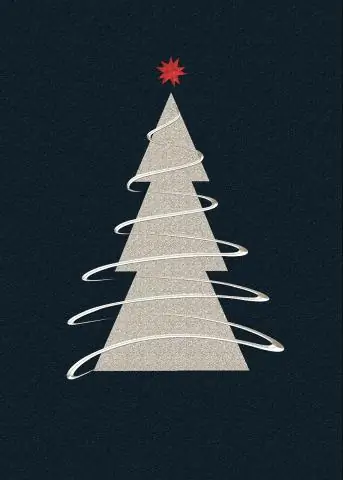
Kad Litar Krismas: Mesin menjahit benang konduktif untuk membuat litar mudah pada kad Krismas saya. Jahitan benang konduktif menyambungkan bateri butang 3V dengan LED. Dua hujung longgar membuat suis sederhana yang boleh ditutup dengan mengikatnya ke busur. Semasa
Kad & Hiasan Krismas yang Boleh Dikodkan: 6 Langkah (dengan Gambar)

Kad & Hiasan Krismas yang boleh digodam: Kad percutian yang berkelip dan berbunyi selalu memikat kami. Ini adalah versi DIY kami yang dapat digodam yang dibuat dengan ATtiny13A dan beberapa LED - tekan butang untuk memainkan pertunjukan cahaya pendek di pokok. Kami menghantarnya kepada rakan dan keluarga tahun ini. Ianya adalah
Kad Krismas Kuiz Elektronik: 10 Langkah (dengan Gambar)

Kad Krismas Kuiz Elektronik: Ingin membuat sesuatu yang menarik untuk Krismas? Bagaimana dengan kad Krismas elektronik? Ia memainkan soalan dari gelombang gelombang dari kad SD, jadi anda boleh menyesuaikannya dengan soalan yang bernas dan / atau menyeramkan. Sekiranya kuiz adalah pelik, ini
Kad Krismas Led Fader: 7 Langkah (dengan Gambar)

Kad Krismas Led Fader: Saya pada awalnya melihat catatan di EvilMadScientist.com mengenai membuat Kad Percutian LED Edge-lit di sini: www.evilmadscientist.com/article.php/edgelit2 dan ingin mencuba mempermudah dan atau memperbaiki reka bentuk. Banyak kredit yang dikeluarkan
